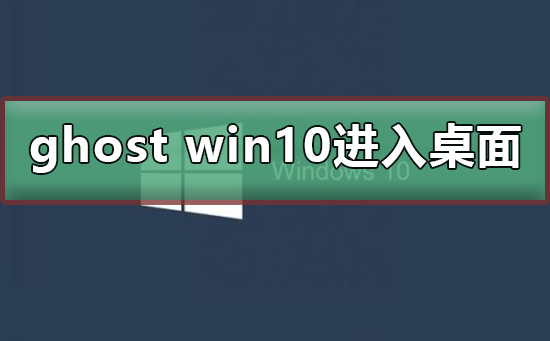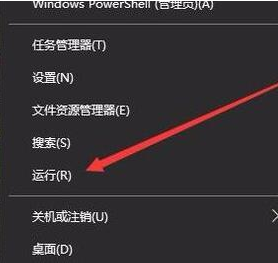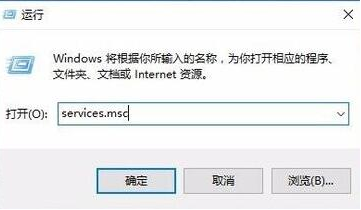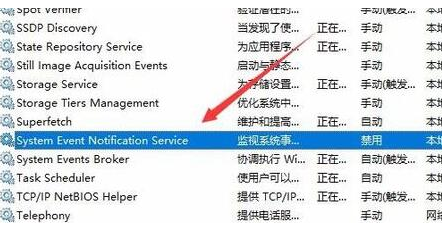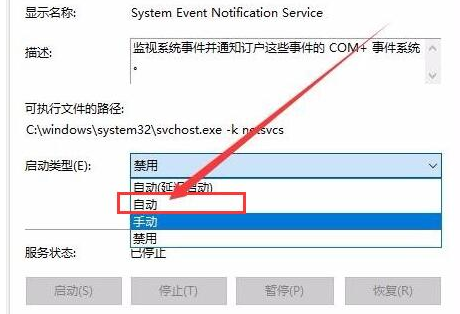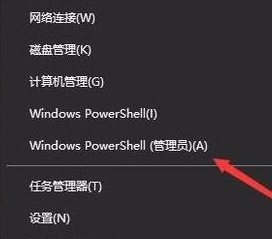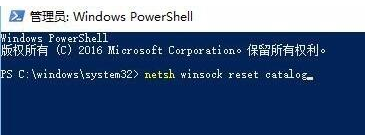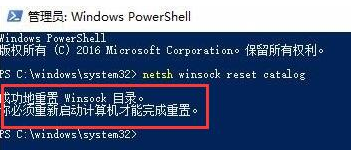很多下载了ghost win10系统的小伙伴发现安装完成以后,电脑ghost win10开机无法进入桌面了,这是怎么一回事呢?其实ghost win10是一款不错的系统,但是也免不了会出现一些问题,今天小编带来了详细的解决方法。具体的一起来看看吧。
ghost win10无法进入桌面的解决方法
下载链接
>>>番茄花园Ghost Win10 深度装机版64位 v2020.01<<<
>>>风林火山Ghost Win10 纯净装机版64位 v2020.01<<<
>>>系统之家Ghost Win10 家庭专业版x64 v2020.01<<<
1、点击右下角的关机按钮重启计算机,进入安全模式
2、右键任务栏开始按钮,打开运行窗口
3、在窗口中,粘贴services.msc命令并回车
4、下拉服务列表找到System Event Notification Service服务项,并双击打开设置
6、将此服务的启动类型设为自动,并启动此服务
7、再次右键任务栏上的开始按钮,打开Windows Powershell(管理员)菜单项
8、在光标位置输入netsh Winsock Reset Catalog命令敲击回车重置winsock目录
9、稍作等待,当面板中提示成功地重置Winsock目录字样,重启计算机即可
系统安装相关问题
如何用U盘重装win10系统>>>
戴尔win10重装系统教程>>>
win10安装教程>>>
以上就是本站为您带来的ghost win10无法进入桌面的解决方法,希望可以解决掉您的困惑。想了解更多的问题请收藏本站哟。欢迎您的查看。

 时间 2023-04-22 10:26:12
时间 2023-04-22 10:26:12 作者 admin
作者 admin 来源
来源 

 立即下载
立即下载